Não quero que o Edge abra o PDF | Download apenas
Os arquivos PDF fazem parte do dia a dia de cada um de nós, pois são arquivos versáteis, leves e ideais para tarefas que requerem documentos seguros e funcionais.
Existem várias formas de acessar arquivos PDF e no Windows 10, por padrão, o navegador Microsoft Edge se encarrega de abrir os arquivos PDF clicando sobre eles a partir de um link ou de uma pasta local. É um valor padrão e, embora seja ideal para evitar o uso de aplicativos extras, para muitos outros usuários não é conveniente usar o visualizador de PDF integrado no Microsoft Edge.
Algumas das funções deste visualizador de PDF são:
- Arquivos PDF podem ser visualizados, lidos ou impressos
- Adicionar notas
- Podemos destacar o texto
Como dissemos, existem opções abrangentes para acessar e gerenciar arquivos PDF e é por isso que veremos como evitar que o Edge abra arquivos PDF no Windows 10.
Como evitar que o Microsoft Edge abra um PDF
Abrimos o navegador Edge e vamos para o menu Configurações e mais e, em seguida, selecionamos Configurações:
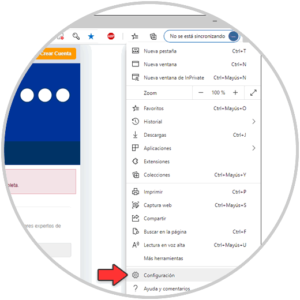
Nas configurações do navegador, vamos até a seção 'Cookies e permissões do site' e clicamos em Documentos PDF:
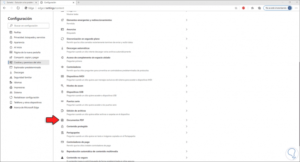
Ao clicar em Documentos PDF, ativaremos a opção 'Sempre abrir arquivos PDF externamente':
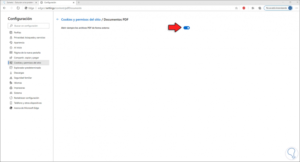
Podemos sair do navegador Edge.
É possível desabilitar este recurso do Microsoft Edge para todos os usuários do Windows 10, neste caso abrimos o editor de registro a partir do motor de busca Iniciar:

Vamos pelo caminho:
'HKEY_LOCAL_MACHINE - SOFTWARE - Políticas - Microsoft - Edge'
Lá, clicamos com o botão direito e selecionamos 'Novo - Valor DWORD (32 bits)':
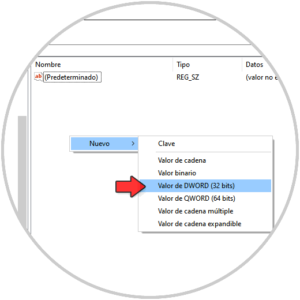
Chamamos esse valor de 'AlwaysOpenPdfExternally':
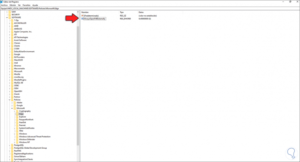
Editamos seu valor e o definimos como 1:
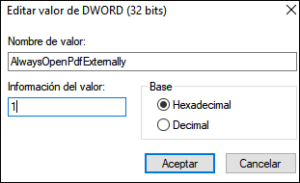
Aplique as alterações e reinicie o sistema para concluir o processo. Com essas etapas conseguimos que os arquivos PDF abram a partir do aplicativo que decidimos para ele.